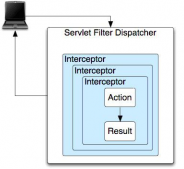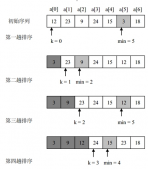通过java的swing实现在一个窗体中嵌套一个浏览器,可以在这个浏览器中将另一个项目的内容显示出来,只需要回去另一个项目首页的url即可,这样另一个项目就可以在swing嵌套的浏览器中进行正常的显示了;
二、下面的浏览器工具类中的方法在使用的时候,只需要从另一个项目的服务端获取另一个项目的首页stirng类型的url地址和浏览器左上角要显示的string类型的标题两个参数即可,参数只有url和title两个;
(1)主要步骤:
1、通过以下java代码实现创建浏览器;
2、创建JFrame窗体,对窗体进行基本的设置;
3、设置浏览器显示的定位尺寸,并将浏览器添加到JFrame窗体中去:
非常注意:将浏览器添加到窗体的java代码一定在将浏览器顶部工具栏背景图片添加到窗体的java代码之后,否则浏览器内容显示不出来;
4、设置浏览器顶部工具栏的左侧图标;
5、设置浏览器顶部工具栏的左侧标题文字;
6、设置浏览器顶部工具栏右侧最小化、最大化、关闭等图片以及鼠标的各种事件;
7、为窗体添加一个事件:当窗体的尺寸发生变化时,就会执行方法体中的Java代码;因为窗体的大小是可以变化的;
8、非常重要的是:浏览器工具类中一定要下面的一行代码注释掉,否则其他窗体调用此窗体时,不会弹出此窗体;
|
1
2
|
// 必须将下行代码注释掉,否则不能够跳转到此窗体 // NativeInterface.runEventPump(); |
(2)浏览器的工具类全部代码如下:
- package com;
- import java.awt.BorderLayout;
- import java.awt.Color;
- import java.awt.FlowLayout;
- import java.awt.Font;
- import java.awt.Image;
- import java.awt.event.ComponentAdapter;
- import java.awt.event.ComponentEvent;
- import java.awt.event.MouseAdapter;
- import java.awt.event.MouseEvent;
- import javax.swing.ImageIcon;
- import javax.swing.JFrame;
- import javax.swing.JLabel;
- import javax.swing.JLayeredPane;
- import javax.swing.JPanel;
- import javax.swing.JRootPane;
- import javax.swing.SwingUtilities;
- import com.util.ResizeFrame;
- import com.util.ScreenSize;
- import chrriis.common.UIUtils;
- import chrriis.dj.nativeswing.swtimpl.NativeInterface;
- import chrriis.dj.nativeswing.swtimpl.components.JWebBrowser;
- /**
- * CS包浏览器,首先访问的是项目首页
- *
- * @author admin
- *
- */
- public class EagleBrowser1 extends JPanel {
- private static final long serialVersionUID = 1L;
- private JPanel webBrowserPanel;
- private JWebBrowser webBrowser;
- private JFrame frame;
- private Double browserWidth;// 窗体宽度
- private Double browserHeight;//窗体高度
- public EagleBrowser1() {
- }
- // 构造方法,传递url和title可创建CS包容浏览器窗体
- public EagleBrowser1(String url, String title) {
- /**
- * 创建浏览器
- */
- webBrowserPanel = new JPanel(new BorderLayout());
- webBrowser = new JWebBrowser();
- webBrowser.navigate(url);
- webBrowser.setButtonBarVisible(false);
- webBrowser.setMenuBarVisible(false);
- webBrowser.setBarsVisible(false);
- webBrowser.setStatusBarVisible(false);
- webBrowserPanel.add(webBrowser, BorderLayout.CENTER);
- //add(webBrowserPanel, BorderLayout.CENTER);
- // webBrowser.executeJavascript("javascrpit:window.location.href='http://www.baidu.com'");
- // webBrowser.executeJavascript("alert('haha')"); //执行Js代码
- UIUtils.setPreferredLookAndFeel();
- NativeInterface.open();
- SwingUtilities.invokeLater(new Runnable() {
- public void run() {
- frame = new JFrame();
- // 去掉窗口的装饰
- frame.setUndecorated(true);
- // 采用指定的窗口装饰风格
- frame.getRootPane().setWindowDecorationStyle(JRootPane.NONE);
- frame.setDefaultCloseOperation(JFrame.DISPOSE_ON_CLOSE);
- frame.setLocationByPlatform(true);
- frame.setLayout(null);
- // 注意可见性、窗体大小、窗体居中定位,这三个最好按照此顺序书写
- // 设置窗体可见
- frame.setVisible(true);
- frame.setResizable(true);
- // 设置窗体的宽度、高度
- frame.setSize(1600, 900);
- // 设置窗体居中显示
- frame.setLocationRelativeTo(frame.getOwner());
- /**
- * 获取窗体的总宽
- */
- browserWidth = frame.getSize().getWidth();
- browserHeight = frame.getSize().getHeight();
- /**
- * 插入浏览器头部窄条的背景图片
- */
- // 创建具有分层的JLayeredPane
- JLayeredPane layeredPane = new JLayeredPane();
- layeredPane.setBounds(0, 0, browserWidth.intValue(), 40);
- // 添加分层的JLayeredPane
- frame.getContentPane().add(layeredPane,BorderLayout.CENTER);
- // 创建图片对象
- ImageIcon img = new ImageIcon(EagleBrowser1.class.getResource("/images/browser_head.jpg"));
- // 设置图片在窗体中显示的宽度、高度
- img.setImage(img.getImage().getScaledInstance(browserWidth.intValue(), 40, Image.SCALE_DEFAULT));
- JPanel panel = new JPanel();
- panel.setBounds(0, 0, browserWidth.intValue(), 40);
- layeredPane.add(panel, JLayeredPane.DEFAULT_LAYER);
- JLabel lblNewLabel = new JLabel("");
- panel.add(lblNewLabel);
- lblNewLabel.setIcon(img);
- /**
- * 将网页添加到窗体frame中来
- */
- //设置浏览器距离头部的距离高度
- webBrowserPanel.setBounds(0, 29, browserWidth.intValue(), browserHeight.intValue()-29);
- // 添加网页的JPanel,注意:定要将此行代码放置在添加JLayeredPane以下
- frame.getContentPane().add(webBrowserPanel, BorderLayout.CENTER);
- /**
- * 插入浏览器头部左边的图片
- */
- // 创建图片对象
- ImageIcon headLeftImg = new ImageIcon(EagleBrowser1.class.getResource("/images/browser_head_left.jpg"));
- // 设置图片在窗体中显示的宽度、高度
- headLeftImg.setImage(headLeftImg.getImage().getScaledInstance(24, 40, Image.SCALE_DEFAULT));
- JPanel headLeftPanel = new JPanel();
- headLeftPanel.setBounds(0, -5, 24, 40);
- layeredPane.add(headLeftPanel, JLayeredPane.MODAL_LAYER);
- JLabel headLeftLabel = new JLabel("");
- headLeftPanel.add(headLeftLabel);
- headLeftLabel.setIcon(headLeftImg);
- /**
- * 插入浏览器窗体左边的标题
- */
- JPanel titlePanel = new JPanel();
- titlePanel.setBounds(32, 6, browserWidth.intValue()-150, 20);
- layeredPane.add(titlePanel, JLayeredPane.MODAL_LAYER);
- //设置JPanel中文字对齐方式为左对齐
- titlePanel.setLayout(new FlowLayout(FlowLayout.LEFT));
- //设置JPanel为透明的,这样可以让JPanel后面的背景颜色显示出来
- titlePanel.setBackground(null);
- titlePanel.setOpaque(false);
- JLabel titleLbel = new JLabel();
- titleLbel.setText(title);
- titleLbel.setSize(100, 20);
- titleLbel.setHorizontalAlignment(JLabel.LEFT);
- titleLbel.setFont(new Font("微软雅黑", 0, 12));
- titleLbel.setForeground(Color.white);
- titlePanel.add(titleLbel);
- /**
- * 插入右边关闭背景图片及功能
- */
- // 创建图片对象
- ImageIcon headCloseImg = new ImageIcon(EagleBrowser1.class.getResource("/images/browser_close_01.jpg"));
- // 设置图片在窗体中显示的宽度、高度
- headCloseImg.setImage(headCloseImg.getImage().getScaledInstance(40, 40, Image.SCALE_DEFAULT));
- JPanel headClosePanel = new JPanel();
- headClosePanel.setBounds(browserWidth.intValue() - 40, -5, 40, 40);
- layeredPane.add(headClosePanel, JLayeredPane.MODAL_LAYER);
- JLabel headCloseLabel = new JLabel("");
- headClosePanel.add(headCloseLabel);
- headCloseLabel.setIcon(headCloseImg);
- headCloseLabel.addMouseListener(new MouseAdapter() {
- // 鼠标点击关闭图片,实现关闭窗体的功能
- @Override
- public void mouseClicked(MouseEvent e) {
- frame.dispose();
- // System.exit(0);//使用dispose();也可以关闭只是不是真正的关闭
- }
- // 鼠标进入,换关闭的背景图片
- @Override
- public void mouseEntered(MouseEvent e) {
- // 创建图片对象
- ImageIcon closeImg1 = new ImageIcon(EagleBrowser1.class.getResource("/images/browser_close_02.jpg"));
- // 设置图片在窗体中显示的宽度、高度
- closeImg1.setImage(closeImg1.getImage().getScaledInstance(40, 40, Image.SCALE_DEFAULT));
- headCloseLabel.setIcon(closeImg1);
- }
- // 鼠标离开,换关闭的背景图片
- @Override
- public void mouseExited(MouseEvent e) {
- // 创建图片对象
- ImageIcon headCloseImg = new ImageIcon(
- EagleBrowser1.class.getResource("/images/browser_close_01.jpg"));
- // 设置图片在窗体中显示的宽度、高度
- headCloseImg.setImage(headCloseImg.getImage().getScaledInstance(40, 40, Image.SCALE_DEFAULT));
- headCloseLabel.setIcon(headCloseImg);
- }
- });
- /**
- * 插入右边最大化背景图片及功能
- */
- // 创建图片对象
- ImageIcon headMaxImg = new ImageIcon(EagleBrowser1.class.getResource("/images/browser_middle_01.jpg"));
- // 设置图片在窗体中显示的宽度、高度
- headMaxImg.setImage(headMaxImg.getImage().getScaledInstance(40, 40, Image.SCALE_DEFAULT));
- JPanel headMaxPanel = new JPanel();
- headMaxPanel.setBounds(browserWidth.intValue() - 40 - 40, -5, 40, 40);
- layeredPane.add(headMaxPanel, JLayeredPane.MODAL_LAYER);
- JLabel headMaxLabel = new JLabel("");
- headMaxPanel.add(headMaxLabel);
- headMaxLabel.setIcon(headMaxImg);
- headMaxLabel.addMouseListener(new MouseAdapter() {
- // 鼠标点击关闭图片,实现关闭窗体的功能
- @Override
- public void mouseClicked(MouseEvent e) {
- // 判断窗体当前宽度,如果与计算机分辨率同样宽,那么窗体宽度变为默认值,如果小于计算机分辨率宽度,那么窗体变为最大化显示
- if (frame.getSize().getWidth() < ScreenSize.getScreenWidth()) {
- frame.setExtendedState(JFrame.MAXIMIZED_BOTH);// 窗体最大化
- // 创建图片对象
- ImageIcon maxImg1 = new ImageIcon(EagleBrowser1.class.getResource("/images/browser_max_01.jpg"));
- // 设置图片在窗体中显示的宽度、高度
- maxImg1.setImage(maxImg1.getImage().getScaledInstance(40, 40, Image.SCALE_DEFAULT));
- headMaxLabel.setIcon(maxImg1);
- } else {
- frame.setSize(1600, 900);
- frame.setLocationRelativeTo(frame.getOwner());
- // 创建图片对象
- ImageIcon maxImg1 = new ImageIcon(EagleBrowser1.class.getResource("/images/browser_middle_01.jpg"));
- // 设置图片在窗体中显示的宽度、高度
- maxImg1.setImage(maxImg1.getImage().getScaledInstance(40, 40, Image.SCALE_DEFAULT));
- headMaxLabel.setIcon(maxImg1);
- }
- }
- // 鼠标进入,换关闭的背景图片
- @Override
- public void mouseEntered(MouseEvent e) {
- // 判断窗体当前宽度与计算机分辨率宽度大小
- if (frame.getSize().getWidth() < ScreenSize.getScreenWidth()) {
- //窗体宽度小于计算机分辨率宽度,图片应显示中间那种
- // 创建图片对象
- ImageIcon maxImg1 = new ImageIcon(EagleBrowser1.class.getResource("/images/browser_middle_02.jpg"));
- // 设置图片在窗体中显示的宽度、高度
- maxImg1.setImage(maxImg1.getImage().getScaledInstance(40, 40, Image.SCALE_DEFAULT));
- headMaxLabel.setIcon(maxImg1);
- }else{
- // 创建图片对象
- ImageIcon maxImg1 = new ImageIcon(EagleBrowser1.class.getResource("/images/browser_max_02.jpg"));
- // 设置图片在窗体中显示的宽度、高度
- maxImg1.setImage(maxImg1.getImage().getScaledInstance(40, 40, Image.SCALE_DEFAULT));
- headMaxLabel.setIcon(maxImg1);
- }
- }
- // 鼠标离开,换关闭的背景图片
- @Override
- public void mouseExited(MouseEvent e) {
- // 判断窗体当前宽度与计算机分辨率宽度大小
- if (frame.getSize().getWidth() < ScreenSize.getScreenWidth()) {
- //窗体宽度小于计算机分辨率宽度,图片应显示中间那种
- // 创建图片对象
- ImageIcon maxImg1 = new ImageIcon(EagleBrowser1.class.getResource("/images/browser_middle_01.jpg"));
- // 设置图片在窗体中显示的宽度、高度
- maxImg1.setImage(maxImg1.getImage().getScaledInstance(40, 40, Image.SCALE_DEFAULT));
- headMaxLabel.setIcon(maxImg1);
- }else{
- // 创建图片对象
- ImageIcon maxImg1 = new ImageIcon(EagleBrowser1.class.getResource("/images/browser_max_01.jpg"));
- // 设置图片在窗体中显示的宽度、高度
- maxImg1.setImage(maxImg1.getImage().getScaledInstance(40, 40, Image.SCALE_DEFAULT));
- headMaxLabel.setIcon(maxImg1);
- }
- }
- });
- /**
- * 插入右边最小化背景图片及功能
- */
- // 创建图片对象
- ImageIcon headMinImg = new ImageIcon(EagleBrowser1.class.getResource("/images/browser_min_01.jpg"));
- // 设置图片在窗体中显示的宽度、高度
- headMinImg.setImage(headMinImg.getImage().getScaledInstance(40, 40, Image.SCALE_DEFAULT));
- JPanel headMinPanel = new JPanel();
- headMinPanel.setBounds(browserWidth.intValue() - 40 - 40 - 40, -5, 40, 40);
- layeredPane.add(headMinPanel, JLayeredPane.MODAL_LAYER);
- JLabel headMinLabel = new JLabel("");
- headMinPanel.add(headMinLabel);
- headMinLabel.setIcon(headMinImg);
- headMinLabel.addMouseListener(new MouseAdapter() {
- // 鼠标点击关闭图片,实现关闭窗体的功能
- @Override
- public void mouseClicked(MouseEvent e) {
- frame.setExtendedState(JFrame.ICONIFIED);// 最小化窗体
- }
- // 鼠标进入,换关闭的背景图片
- @Override
- public void mouseEntered(MouseEvent e) {
- // 创建图片对象
- ImageIcon mainImg1 = new ImageIcon(EagleBrowser1.class.getResource("/images/browser_min_02.jpg"));
- // 设置图片在窗体中显示的宽度、高度
- mainImg1.setImage(mainImg1.getImage().getScaledInstance(40, 40, Image.SCALE_DEFAULT));
- headMinLabel.setIcon(mainImg1);
- }
- // 鼠标离开,换关闭的背景图片
- @Override
- public void mouseExited(MouseEvent e) {
- // 创建图片对象
- ImageIcon headMinImg = new ImageIcon(EagleBrowser1.class.getResource("/images/browser_min_01.jpg"));
- // 设置图片在窗体中显示的宽度、高度
- headMinImg.setImage(headMinImg.getImage().getScaledInstance(40, 40, Image.SCALE_DEFAULT));
- headMinLabel.setIcon(headMinImg);
- }
- });
- /**
- * 设置检测窗体大小发生变化的事件
- */
- frame.addComponentListener(new ComponentAdapter() {
- @Override
- public void componentResized(ComponentEvent e) {
- /**
- * 获取尺寸变化后的窗体的宽度、高度
- */
- browserWidth = frame.getSize().getWidth();
- browserHeight = frame.getSize().getHeight();
- /**
- * 浏览器顶部窄背景图片宽度改变
- */
- layeredPane.setBounds(0, -5, browserWidth.intValue(), 34);
- titlePanel.setBounds(32, 6, browserWidth.intValue()-150, 20);
- // 创建图片对象
- ImageIcon img1 = new ImageIcon(EagleBrowser1.class.getResource("/images/browser_head.jpg"));
- // 设置图片在窗体中显示的宽度、高度
- img1.setImage(
- img1.getImage().getScaledInstance(browserWidth.intValue(), 40, Image.SCALE_DEFAULT));
- panel.setBounds(0, -5, browserWidth.intValue(), 40);
- panel.add(lblNewLabel);
- lblNewLabel.setIcon(img1);
- /**
- * 浏览器顶部窄条右侧最小化、最大化、关闭按钮图片根据宽度进行定位
- */
- headClosePanel.setBounds(browserWidth.intValue() - 40, -5, 40, 40);// 浏览器顶部关闭图片定位
- headMaxPanel.setBounds(browserWidth.intValue() - 40 - 40, -5, 40, 40);// 浏览器顶部最大化图片定位
- headMinPanel.setBounds(browserWidth.intValue() - 40 - 40 - 40, -5, 40, 40);// 浏览器顶部最小化图片定位
- /**
- * 浏览器宽度、高度进行改变
- */
- //设置浏览器距离头部的距离高度
- webBrowserPanel.setBounds(0, 29, browserWidth.intValue(), browserHeight.intValue()-29);
- }
- });
- }
- });
- // 必须将下行代码注释掉,否则不能够跳转到此窗体
- // NativeInterface.runEventPump();
- }
- public static void main(String[] args) {
- String url = "http://localhost:8080/NativeSwitingTest/user/user_list.html";
- String title = "测试CS包浏览器";
- EagleBrowser1 eagleBrowser = new EagleBrowser1(url, title);
- }
- }
上述代码中用到了获取当前计算机尺寸的工具类代码如下:
|
1
2
3
4
5
6
7
8
9
10
11
12
13
14
15
16
17
18
19
20
21
22
23
24
|
package com.util; import java.awt.Dimension; import java.awt.Toolkit; /** * 获取当前计算机分辨率的工具类 * @author admin * */public class ScreenSize { //获取当前计算机分辨率的宽度 public static Double getScreenWidth(){ Dimension screenSize = Toolkit.getDefaultToolkit().getScreenSize(); return screenSize.getWidth(); } //获取当前计算机分辨率的高度 public static Double getScreenHeight(){ Dimension screenSize = Toolkit.getDefaultToolkit().getScreenSize(); return screenSize.getHeight(); } } |
以上这篇Java-JFrame-swing嵌套浏览器的具体步骤就是小编分享给大家的全部内容了,希望能给大家一个参考,也希望大家多多支持服务器之家。
原文链接:http://www.cnblogs.com/lsy-blogs/p/7700564.html